-
快速修复 win7系统打印机提示”操作无法完成。拒绝访问“的具体方案
- 发布日期:2021-01-06 09:25:01 作者:bag198技术 来 源:http://www.bag198.com
win7系统打印机提示”操作无法完成。拒绝访问的问题司空见惯;不少人觉得win7系统打印机提示”操作无法完成。拒绝访问其实并不严重,但是如何解决win7系统打印机提示”操作无法完成。拒绝访问的问题,知道的人却不多;小编简单说两步,你就明白了;1、点击开始菜单,然后点击“设置和打印机”; 2、在“设备和打印机”窗口中,找到我们所共享的打印机,然后单击右键,选择“打印机属性”;就可以了。如果没太懂,请看下面win7系统打印机提示”操作无法完成。拒绝访问的解决方法的更多介绍。

方法步骤:
1、点击开始菜单,然后点击“设置和打印机”;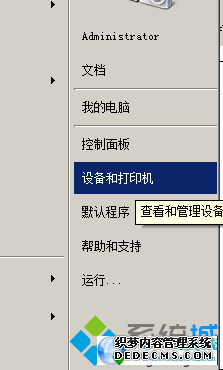
2、在“设备和打印机”窗口中,找到我们所共享的打印机,然后单击右键,选择“打印机属性”;
3、在打印机“属性”页面的选项卡中选择“安全”这里必须要有“Everyone”用户,点击“Everyone”,然后在下面“Everyone”选框中勾选“打印”后方的“允许”然后点击确定即可。

方法步骤:
1、点击开始菜单,然后点击“设置和打印机”;
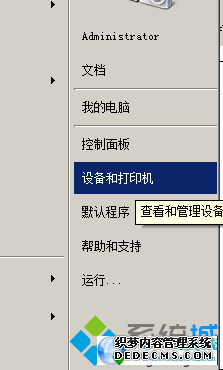
2、在“设备和打印机”窗口中,找到我们所共享的打印机,然后单击右键,选择“打印机属性”;
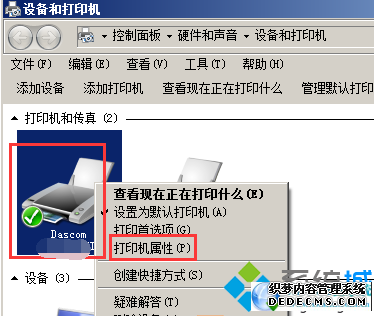
3、在打印机“属性”页面的选项卡中选择“安全”这里必须要有“Everyone”用户,点击“Everyone”,然后在下面“Everyone”选框中勾选“打印”后方的“允许”然后点击确定即可。
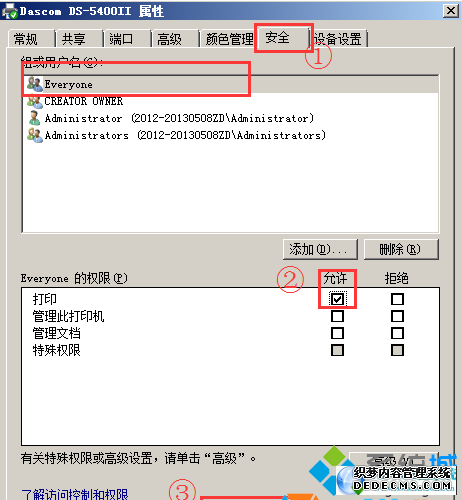
以上就是解决win7系统打印机提示”操作无法完成。拒绝访问“的解决方法有碰到一样情况的用户们可以采取上面的方法来处理,更多精彩内容欢迎继续关注!
 深度技术 Ghost Win7 32位纯净版 v2019.04
深度技术 Ghost Win7 32位纯净版 v2019.04 番茄花园 Ghost Win7 64位纯净版 v2019.03
番茄花园 Ghost Win7 64位纯净版 v2019.03